サブスクライバを追加する
ここでは、EDJ トピックにサブスクライバを追加する手順について解説します。
あらかじめ EDJ トピック の設定が必要です ¶
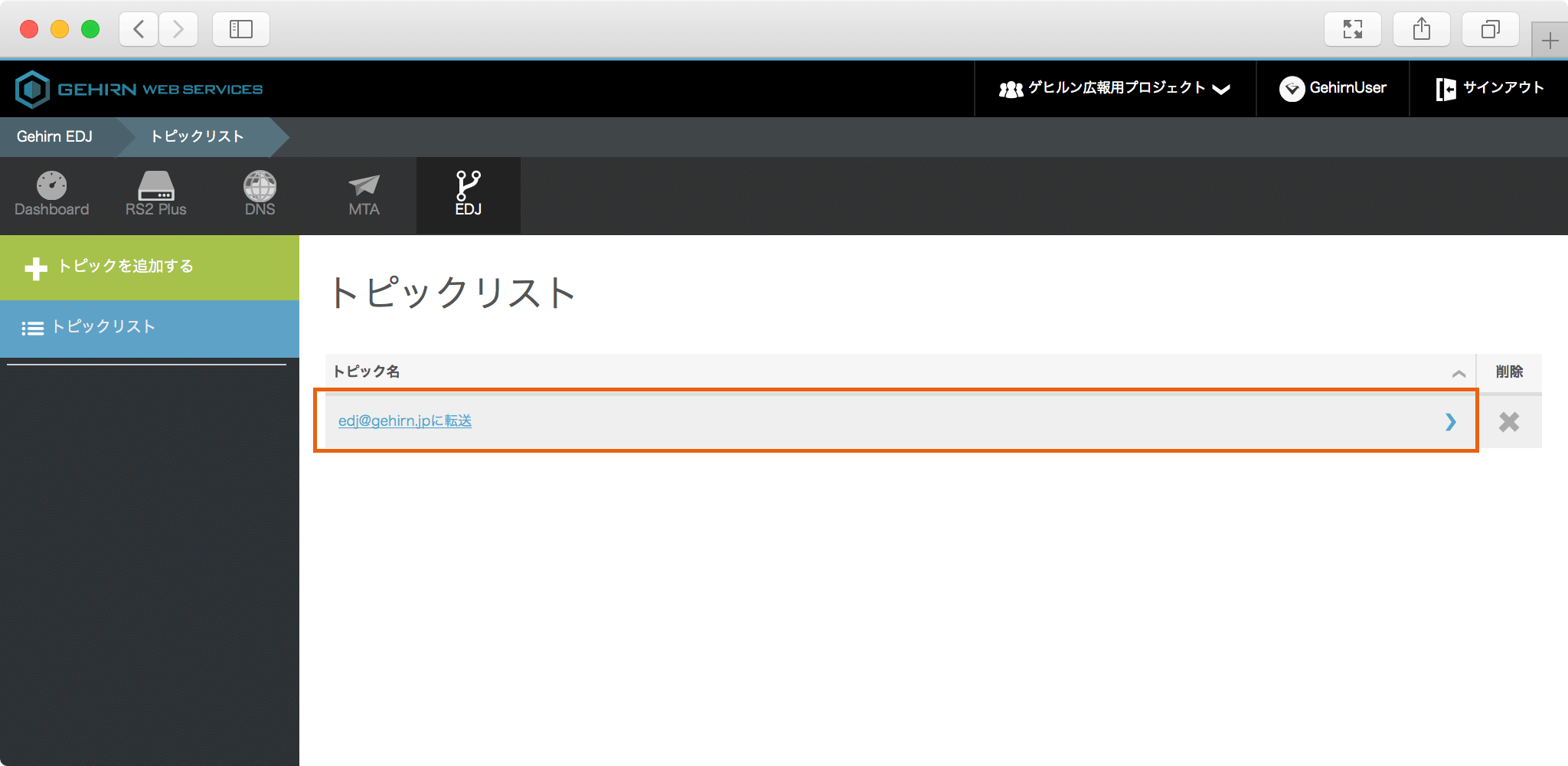
あらかじめ EDJ のトピックを作成しておく必要があります。
詳しくは、「トピックを追加する」を参照して下さい。
あらかじめ MTA ドメインの設定が必要です ¶
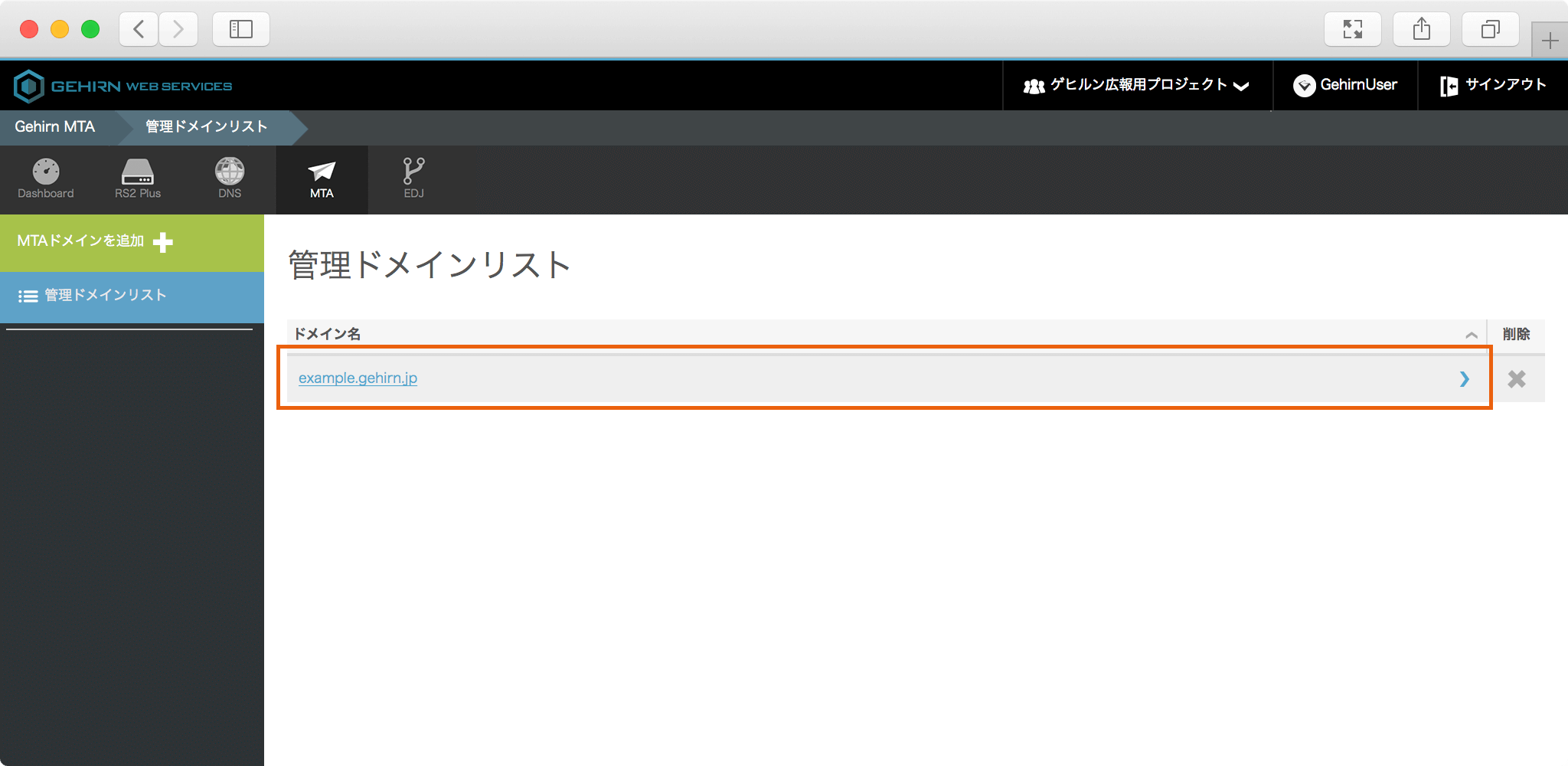
例示のようにメールを外部に送信するには、あらかじめ MTA ドメインを追加しておく必要があります。
詳しくは、「ドメインの追加」を参照して下さい。
EDJ タブを開く ¶
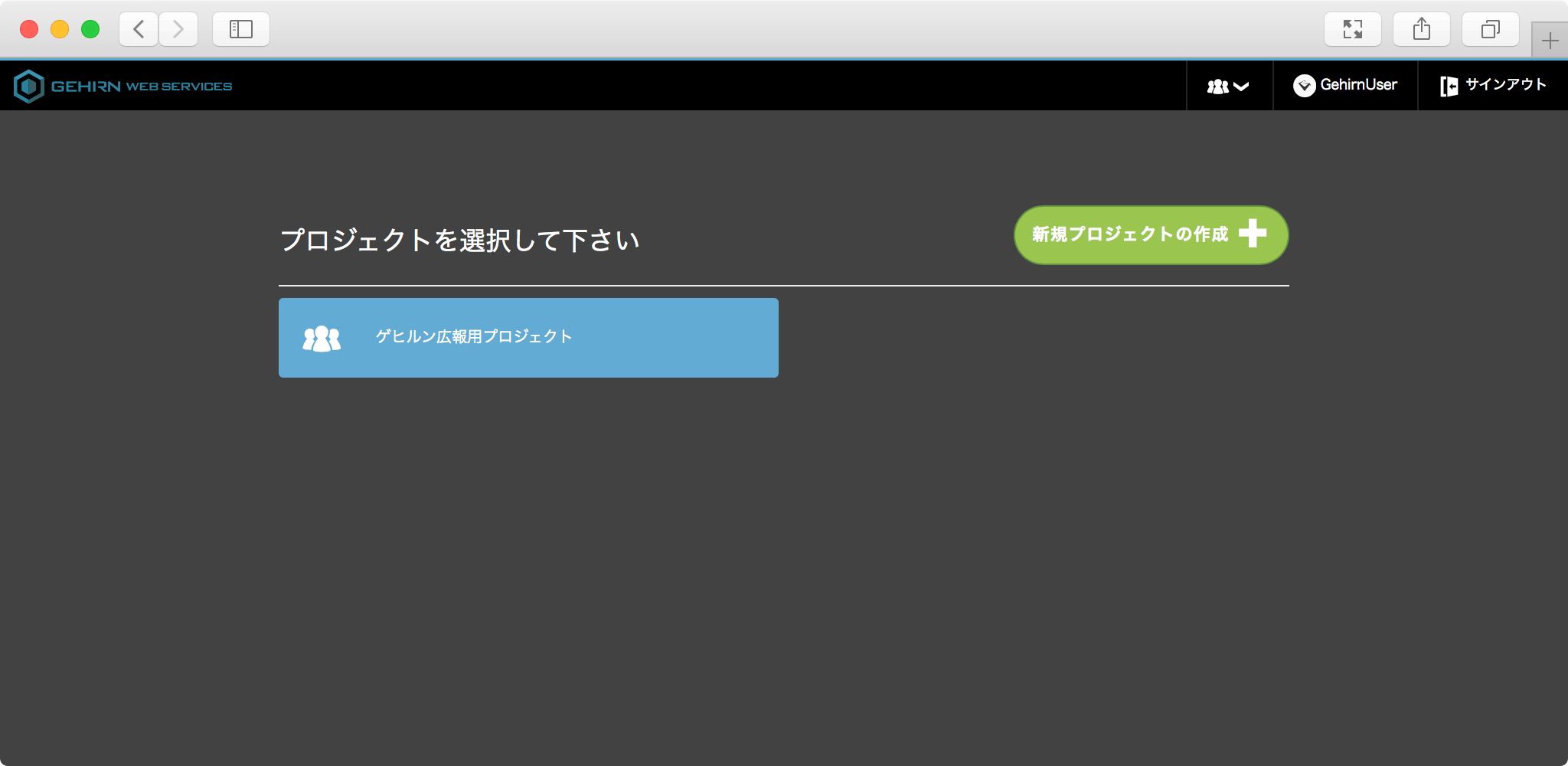
GWS Web コンソールを開いて、操作対象のプロジェクトを選択してから、EDJ タブを開きます。
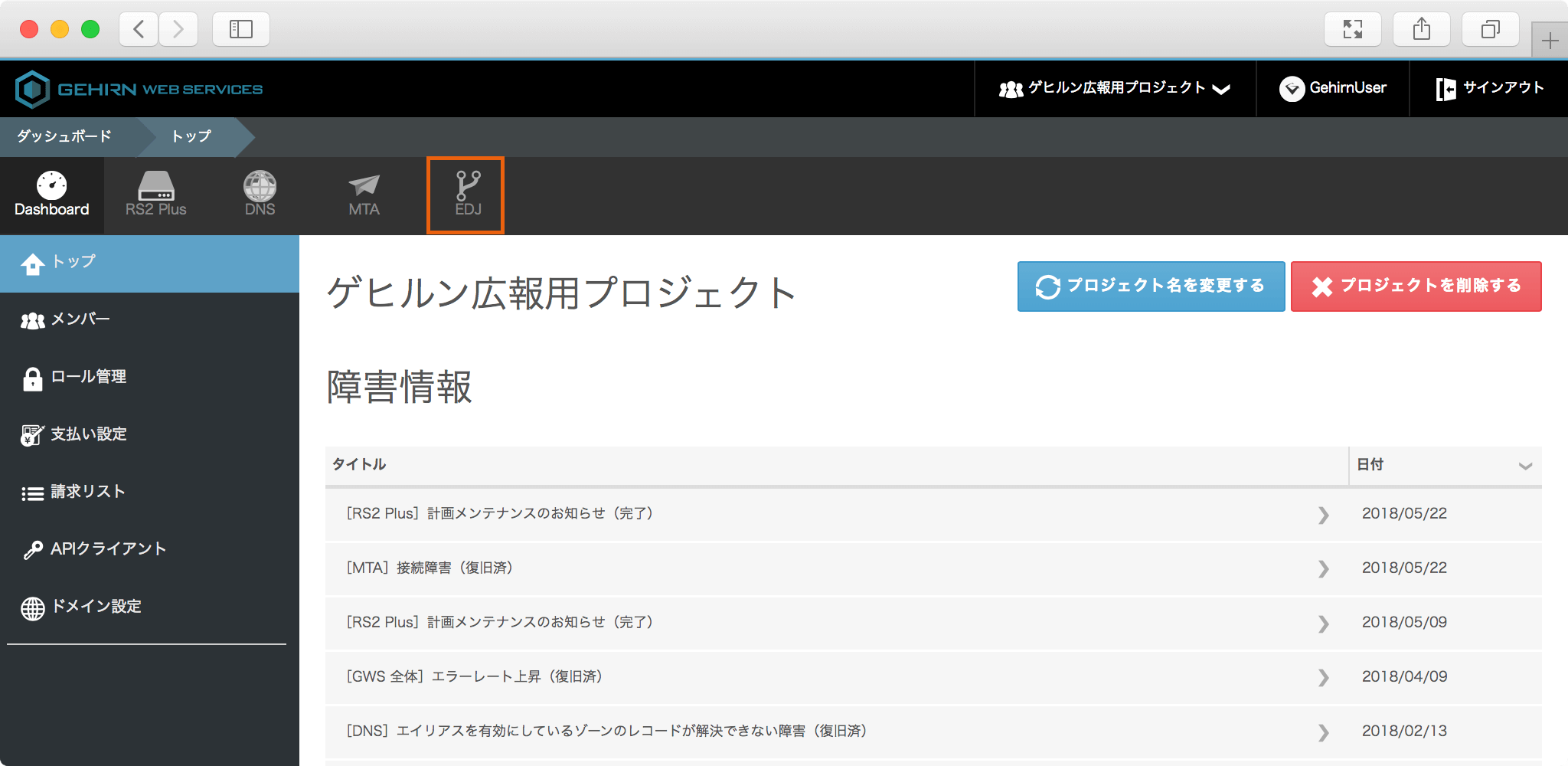
対象のトピックのサブスクライバタブを開く ¶
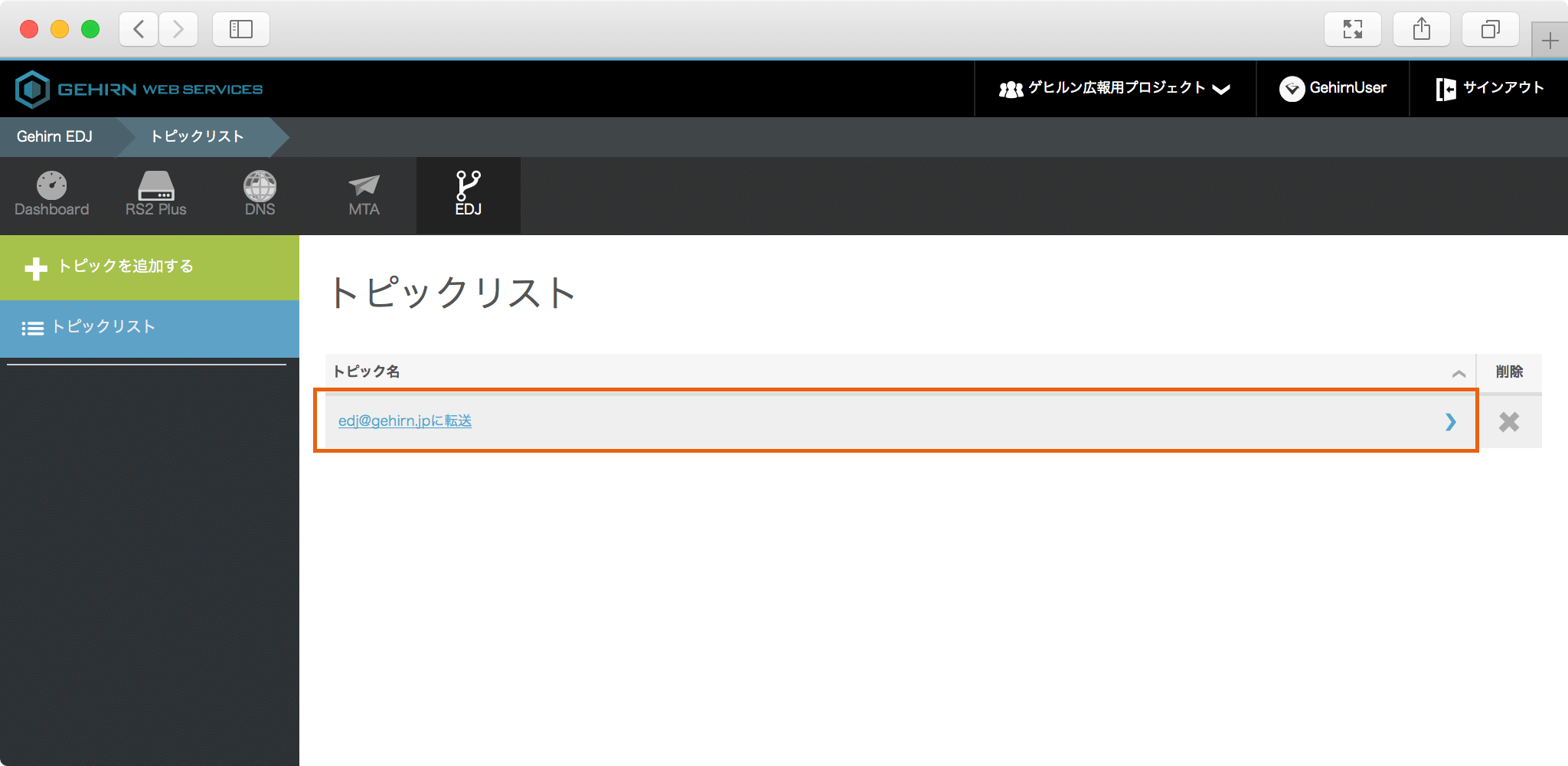
対象のトピックを開いて、サブスクライバタブを選択してください。
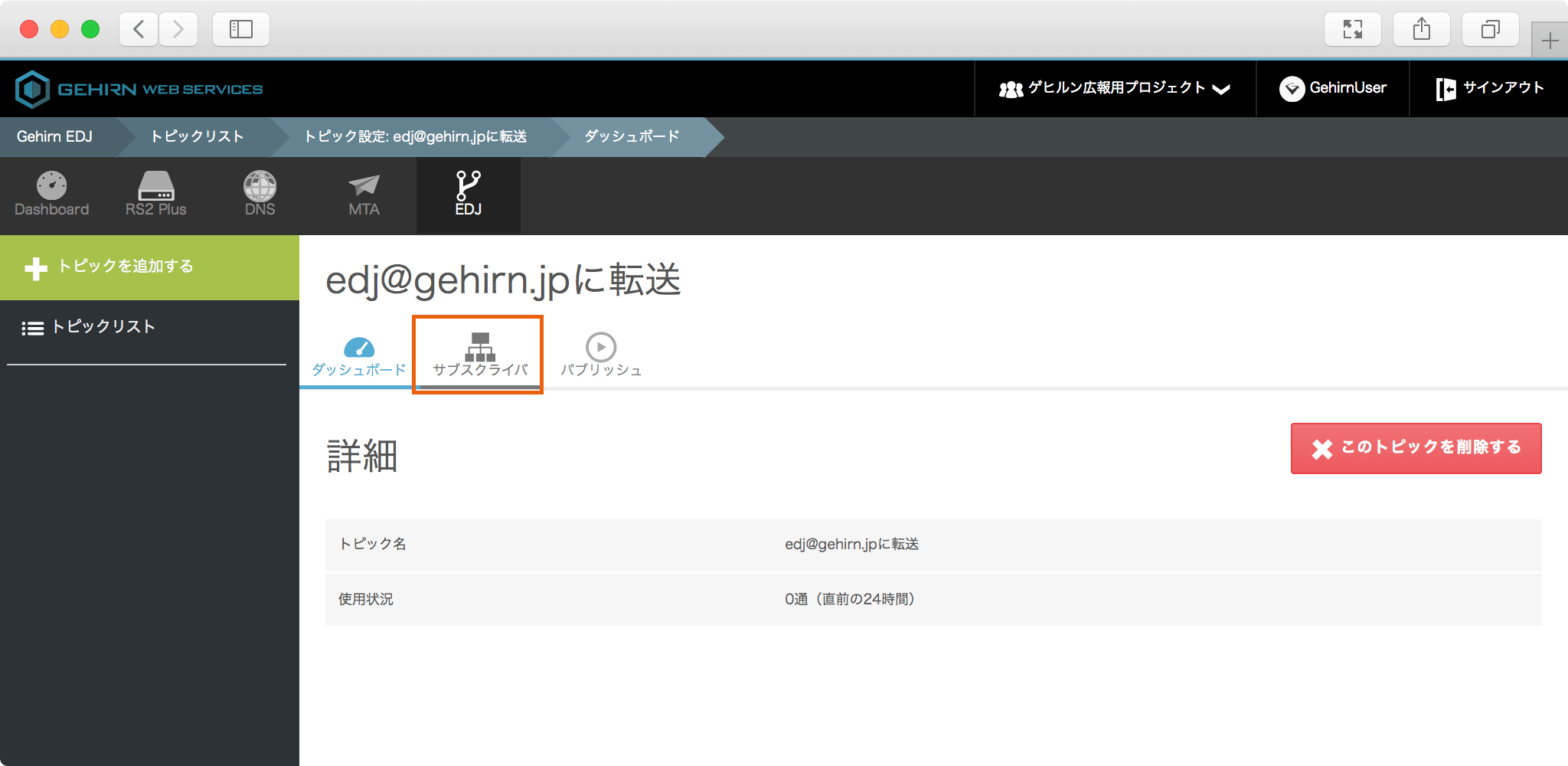
サブスクライバを追加する ¶
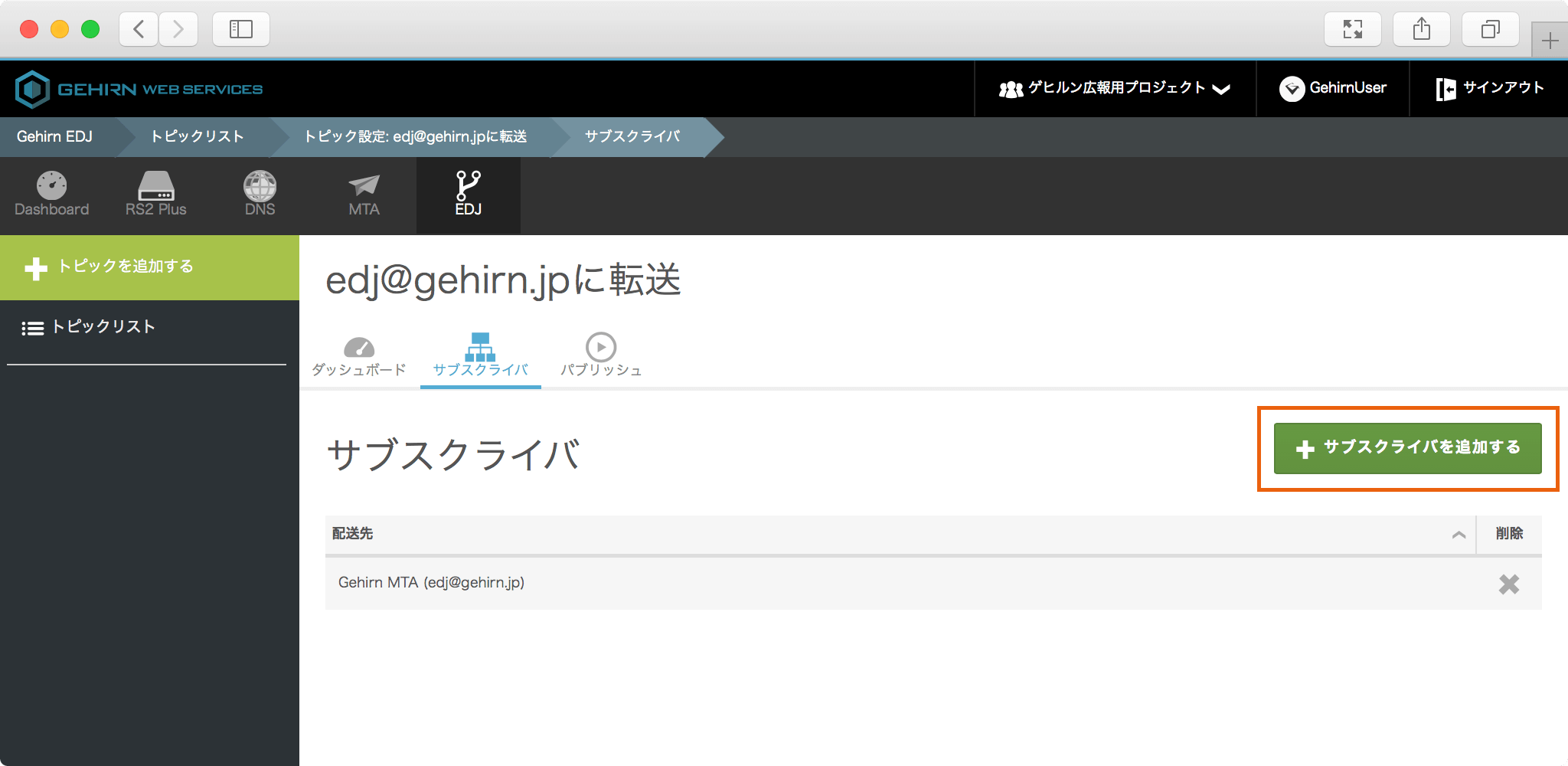
「サブスクライバを追加」をクリックしてください。
ここでは例として、「edj@gehirn.jp」にメールを送信するサブスクライバを設定します。
タイプを選択 ¶
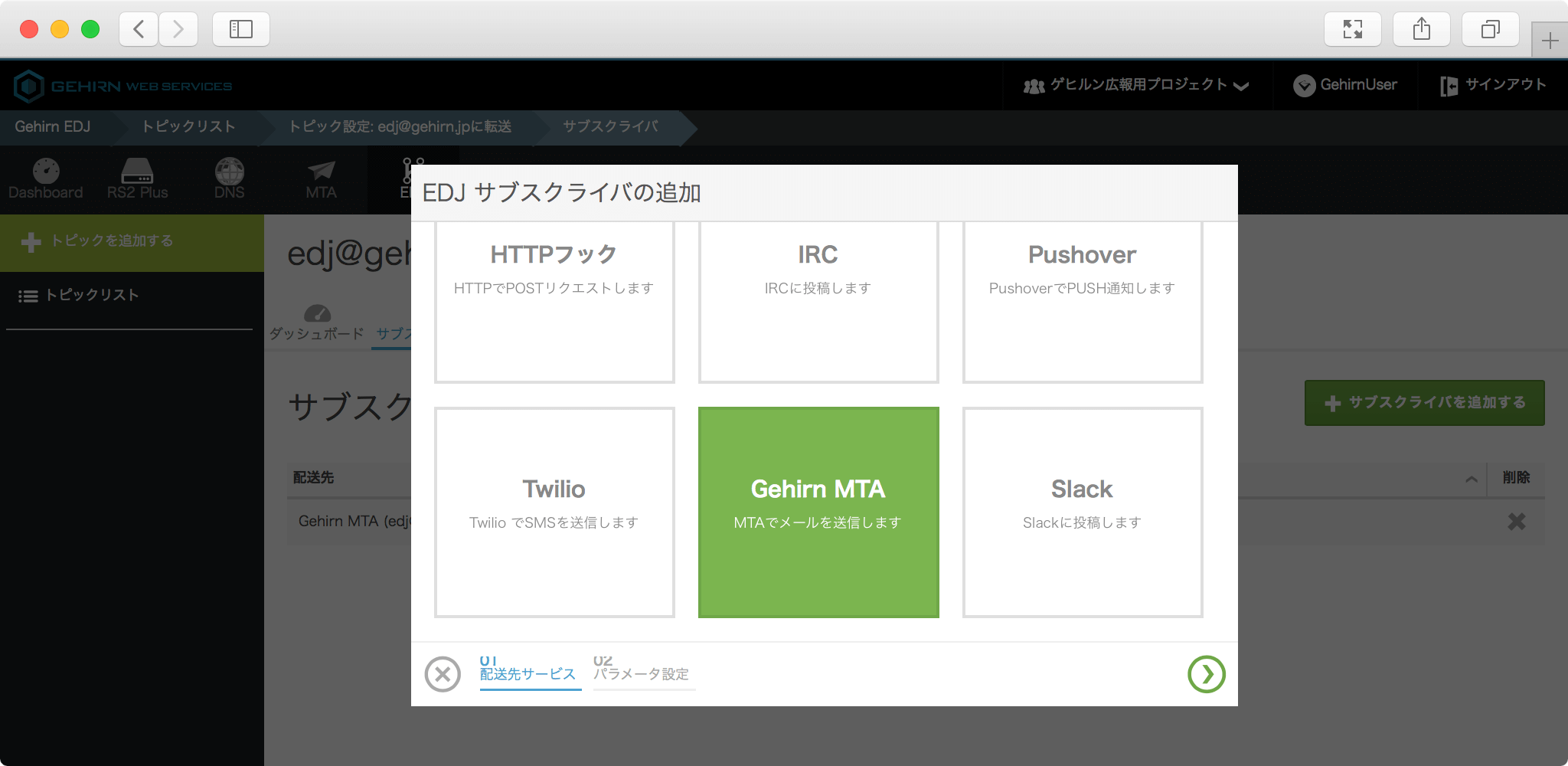
タイプを選択します。メールの転送を設定するには「Gehirn MTA」を選択します。
パラメータ設定 ¶
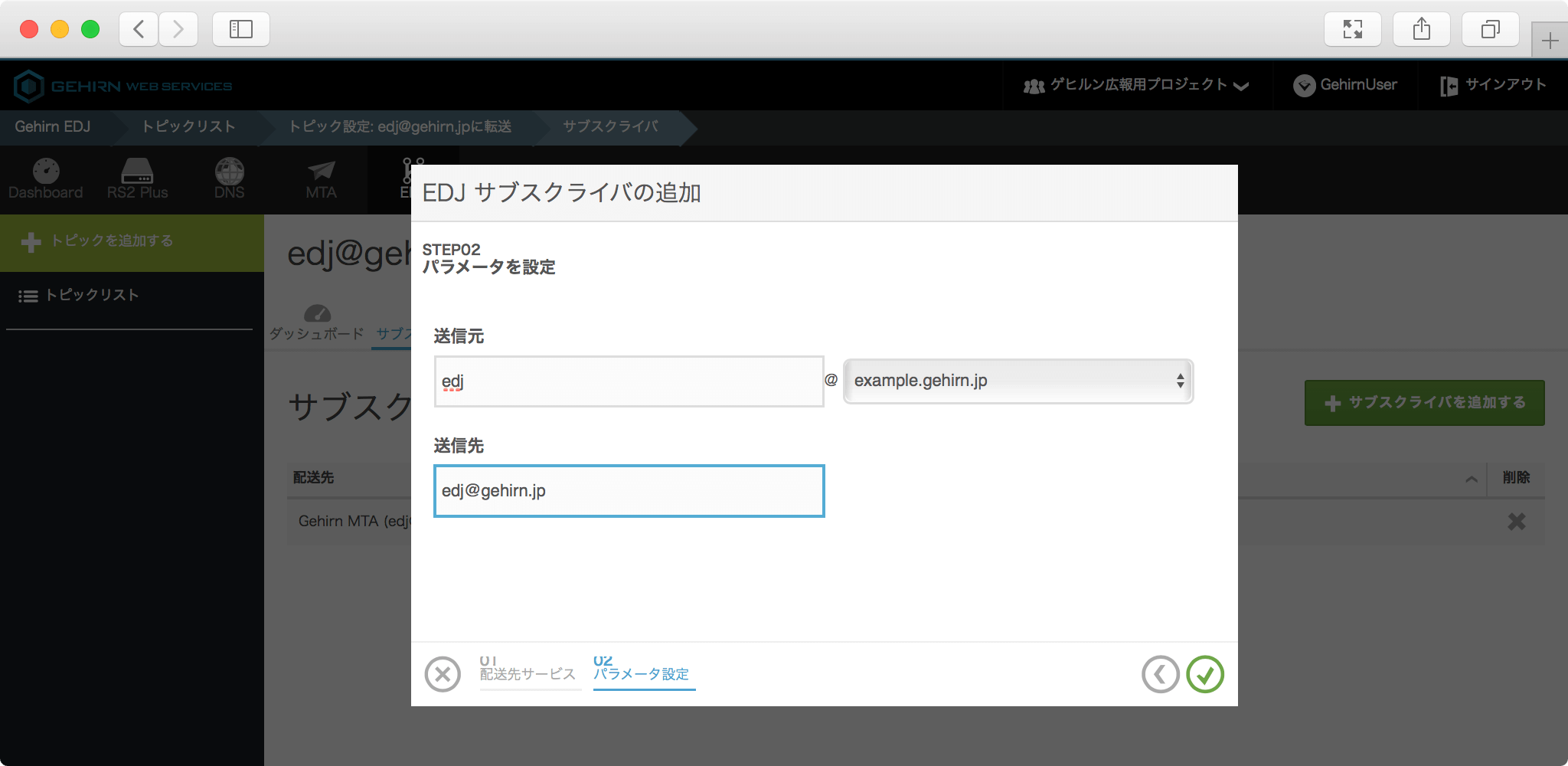
送信元には、ローカルパートに「edj」、ドメインに送信ドメインを設定します。
送信先には、「edj@gehirn.jp」を入力します。
設定が完了すると、自動的にモーダルウィンドウが閉じます。
以上で EDJ トピックへのサブスクライバの追加は完了です。